32 Synchronisation über Link, Tempo Follower und MIDI
32.1 Synchronisation über Link
Ableton Link ist eine Technologie, die Geräte und Anwendungen über verkabeltes oder drahtloses Netzwerk miteinander synchronisiert. Link ist sowohl in Live als auch einer wachsenden Anzahl iOS-Anwendungen integriert und jede Link-aktivierte Software kann mit jeder anderen Link-aktivierten Software synchron zusammenspielen, einfach indem Sie an das gleiche Netzwerk angeschlossen werden.
Mit Link können Sie die Wiedergabe jedes Geräts/jeder Anwendung unabhängig von den anderen angeschlossenen Geräten oder Anwendungen starten und stoppen. Link-aktivierte Software bleibt sowohl vom Tempo, als auch von der Taktposition her synchron, bezogen auf die globale Launch-Quantisierung aller Teilnehmer.
32.1.1 Link einrichten
Um Link in Live einzurichten, stellen Sie zuerst sicher, dass Ihr Rechner an das gleiche Netzwerk angeschlossen ist, wie alle weiteren Geräte, die Sie über Link verbinden möchten. Dies kann entweder ein lokales Netzwerk oder eine Ad-Hoc-Verbindung sein (Computer-zu-Computer). Öffnen Sie dann die Link/Tempo/MIDI-Voreinstellungen in Live und aktivieren die Taste neben “Link-Schalter zeigen/verbergen”.

Es ist möglich, Start- und Stopp-Befehle über alle angeschlossenen Apps hinweg, bei denen Start Stop Sync aktiviert ist, zu synchronisieren. Um das zu machen, klicken Sie auf die Taste neben “Start Stop Sync”.
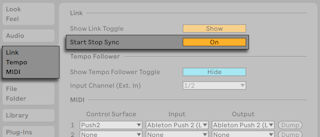
32.1.2 Link verwenden
Der Link-Schalter in Lives Transportbereich erscheint. Klicken Sie, um Link ein- oder auszuschalten.

Ist Link eingeschaltet, aktualisiert sich der Schalter, um die Zahl der anderen Link-aktivierten Apps oder Live-Instanzen im gleichen Netzwerk anzuzeigen.

Ist mindestens eine weitere Link-aktivierte App oder Live-Instanz angeschlossen, zeigt die Arrangement-Positionsanzeige - immer wenn Lives Transport nicht läuft - eine Art “Fortschrittsbalken”. Dieser Balken repräsentiert die globale Launch-Quantisierung des Live-Sets, bezogen auf die anderen Teilnehmer der Link-Session. Nachdem Sie die Wiedergabe gestartet haben, wartet Live mit dem abspielen, bis der komplette Takt durchlaufen ist.

Die erste App oder Live-Instanz, die an einer Link-Session teilnimmt, bestimmt das Tempo für die anderen. Alle Link-aktivierten Apps oder Live-Instanzen können ihr Tempo jederzeit ändern und die anderen folgen dann. Versuchen mehrere Teilnehmer das Tempo gleichzeitig zu ändern, probieren alle Teilnehmer jeder Änderung zu folgen, der letzte, der das Tempo ändert "gewinnt".
Tempo-Änderungen, die von Teilnehmern einer Link-Session gemacht werden, überschreiben die Tempo-Automation in Ihrem Live-Set.
Bitte beachte, dass der Aufnahme-Vorzähler des Metronoms (siehe Aufnehmen mit Vorzähler) nicht verwendet werden kann, wenn Link aktiviert ist.
In den meisten Fällen funktioniert Link völlig problemlos, sobald es aktiviert wird und liefert unter allen Bedingungen zuverlässige Synchronisation. Bei weiteren Fragen oder falls Probleme auftreten sollten, empfehlen wir die Link-FAQ auf der Ableton-Webseite (siehe https://www.ableton.com/help/article/link-faq).
32.2 Synchronisieren über Tempo Follower
Eventuell kommen Sie in eine Situation, in der keine Link-Verbindung oder MIDI Clock vorhanden ist. Oder vielleicht möchten Sie manchmal auch einfach mal Musik ohne die gnadenlos präzise Computer-erzeugte Clock machen. Nehmen wir zum Beispiel an, dass Lives Tempo den natürlichen Tempo-Schwankungen des Schlagzeugers in Ihrer Band folgen soll oder eventuell möchten Sie während einer DJ-Performance Ihr Set zu den Plattenspielern synchronisieren. Genau hier kommt der Tempo Follower ins Spiel. Der Tempo Follower kann ein empfangenes Audiosignal in Echtzeit analysieren und sein Tempo interpretieren, wodurch Live diesem Tempo dann folgen kann und synchron bleibt.
32.2.1 Tempo Follower einrichten
Um einen externen Audio-Eingang als Quelle für den Tempo Follower festzulegen, öffnen Sie bitte zuerst die Link/Tempo/MIDI-Seite in Lives Voreinstellungen. In der Tempo-Follower-Sektion stellen Sie den Eingangskanal (Ext. In) auf den Eingang Ihrer Audio-Hardware, die an die Quelle angeschlossen ist, der Sie folgen möchten. Für ein Schlagzeug-Set eignen sich z.B. die Overhead-Mikrofone. Bei Plattenspielern möchten Sie eventuell das Ausgangssignal von der Platte oder dem Effektweg aus dem DJ-Mixer wählen. Hinweis: Zwar ist der Algorithmus von Tempo Follower für Audiosignale optimiert, die eine deutliche rhythmische Struktur haben, Sie können jedoch auch kreativ werden und mit unterschiedlichen Quellen experimentieren.

Wird die Taste “Tempo-Follower-Schalter-zeigen” auf “Zeigen” gesetzt, erscheint im Transportbereich neben den anderen tempobezogenen Parametern auf der linken Seite der “Follow”-Schalter.

Das Aktivieren von “Follow” schaltet den Tempo Follower ein und Live beginnt die von Ihnen konfigurierte Audio-Quelle abzuhören und ihr Tempo zu interpretieren. (Hinweis: Der Tempo Follower funktioniert nicht, wenn der Follow-Schalter verborgen ist.)
Kann sich der Tempo Follower nicht mit dem in den Voreinstellungen festgelegten Audio-Eingangskanal verbinden, wird die Funktion deaktiviert und der Follow-Schalter erscheint ausgegraut.
Hinweis: Die Funktionen Link, Tempo Follower und Externe Synchronisation schließen sich gegenseitig aus und die Schalter für Link und Externe Synchronisation.werden deaktiviert, wenn der Tempo Follower eingeschaltet wird. Bei aktiviertem Tempo Follower kann Live zwar weiterhin MIDI-Clock-Informationen an externe Geräte senden, jedoch keine Clock empfangen.
32.3 Synchronisieren über MIDI
Wenn Sie mit Geräten arbeiten, die kein Link unterstützen, können Sie diese über MIDI synchronisieren. Das MIDI-Protokoll definiert zwei Methoden zum Synchronisieren von Sequenzern, die beide von Live unterstützt werden. Beide arbeiten mit einem Sync-Host, der ein Sync-Signal ausgibt, dem das oder die Sync-Device(s) folgt/folgen.
MIDI-Clock: MIDI-Clock arbeitet wie ein schnell tickendes Metronom. Die Geschwindigkeit der Ticks ist Tempo-abhängig: Tempoänderungen beim Sync-Host (zum Beispiel einem Drumcomputer) veranlassen das Device dazu, den Änderungen zu folgen. Das MIDI-Clock-Protokoll stellt auch Meldungen zur Verfügung, die Aufschluss über die Position im Song geben. Live kann wahlweise als MIDI-Sync-Host oder -Device betrieben werden.
MIDI-Timecode: MIDI-Timecode ist die MIDI-Version des SMPTE-Protokolls, dem Standard zur Synchronisation von Bandmaschinen und Rechnern in der Audio- und Filmindustrie. Eine MIDI-Timecode-Nachricht gibt eine Zeit in Sekunden und Frames (Unterteilungen einer Sekunde an). Live wird eine solche Timecode-Nachricht als Position im Arrangement interpretieren. Timecode-Nachrichten enthalten keine Metrums-bezogenen Informationen; wenn Sie Live mittels MIDI-Timecode zu einem anderen Sequencer synchronisieren, werden Sie das Tempo manuell einstellen müssen. Tempoänderungen des Masters können nicht nachvollzogen werden. Die genauen Einstellungen für die Nutzung von MIDI-Timecode werden später in diesem Kapitel erläutert (siehe MIDI-Timecode-Optionen). Live kann nur als MIDI-Timecode-Device, nicht als Host betrieben werden.
32.3.1 Externe MIDI-Geräte zu Live synchronisieren
Live kann MIDI-Clock-Nachrichten zu einem externen MIDI-Sequencer (oder einem Drumcomputer oder dergleichen senden). Nachdem Sie den Sequenzer mit Live verbunden und für den Empfang von MIDI-Sync vorbereitet haben, aktivieren Sie das MIDI-Gerät, über das er angeschlossen ist, als Sync-Ziel in Lives Link/Tempo/MIDI-Voreinstellungen.

Die untere LED neben dem EXT-Schalter im Transportbereich blinkt, wenn Live Synchronisationsdaten an externe Sequencer sendet.
32.3.2 Live zu externen MIDI-Geräten synchronisieren
Live kann über MIDI zu einem externen Sequencer synchronisiert werden. Nachdem Sie den Sequenzer an Live angeschlossen und sein Senden von Synchronisationsdaten aktiviert haben, informieren Sie Live in seinen Link/Tempo/MIDI-Voreinstellungen über diese Verbindung.
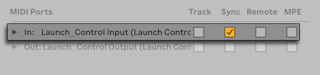
Wurde eine externe Sync-Quelle in den Voreinstellungen aktiviert, erscheint in der Transportleiste der EXT-Schalter. Sie können dann die externe Synchronisation entweder mit diesem Schalter oder durch Aktivieren von Externe Synchronisation im Optionen-Menü einschalten. Die obere LED neben den EXT-Schalter blinkt, wenn Live brauchbare Sync-Nachrichten empfängt.

Wenn Live zu einem externen MIDI-Gerät synchronisiert wird, kann es auch Song-Position-Pointer-Informationen von diesem Gerät verarbeiten, die nicht nur eine Synchronisation des Tempos, sondern auch der Position im Song ermöglichen. Wenn der Host zu einer neuen Position springt, wird Live das gleiche tun. Falls aber der Loop-Schalter im Transportbereich an ist, wird die Wiedergabe geloopt und die Song-Position-Pointer-Information einfach in den Loop-Bereich hinein "gefaltet".
Hinweis: Ist Link aktiviert, kann Live zwar MIDI-Clock-Informationen zu externen Geräten senden, jedoch nicht empfangen; der Schalter für externe Synchronisation ist deaktiviert, sobald Link aktiviert wird.
32.3.2.1 MIDI-Timecode-Optionen (MTC)
Die Timecode-Optionen können separat für jedes MIDI-Gerät gewählt werden. Wählen Sie ein MIDI-Gerät aus der MIDI-Port-Liste der Link/Tempo/MIDI-Voreinstellungen, um Zugriff auf seine Timecode-Optionen zu erhalten.
Die Frame-Rate-Einstellung für den MIDI-Timecode ist nur dann relevant, wenn "MIDI Timecode" als Synchronisationstyp im Sync-Typ-Menü gewählt wurde. Das MIDI-Timecode-Rate-Ausklappmenü wählt den Timecode-Typ, zu dem Live sich synchronisieren soll. Alle der üblichen SMPTE-Frame-Rates sind hier verfügbar. Wird "SMPTE All" gewählt, versucht Live das Format der empfangenen Timecode-Nachrichten automatisch zu erkennen und seine Synchronisation entsprechend anzupassen. Beachten Sie, dass Sie das Timecode-Format für die Darstellung in der Arrangement-Ansicht frei wählen können: Gehen Sie ins Optionen-Menü und dort ins Untermenü "Darstellung des Zeitlineals".
Der MIDI Timecode Offset-Parameter ist ebenfalls nur relevant, falls "MIDI Timecode" im Sync-Typ-Menü gewählt wurde. Sie können hier einen zeitlichen Offset zum empfangenen SMPTE-Code eingeben. Live interpretiert diesen Wert als Startpunkt für das Arrangement.
32.3.3 Sync-Verzögerungen
Die Sync-Delay-Parameter, die separat für jedes verfügbare MIDI-Gerät verfügbar sind, erlauben es Ihnen, Lives interne Zeitbasis gegenüber dem Sync-Signal zu verschieben. Dies kann nützlich zum Ausgleichen von Verzögerungen sein, die eventuell bei der Übermittlung des Sync-Signals auftreten. Der Sync-Delay-Parameter für ein bestimmtes MIDI-Gerät erscheint nach Auswahl dieses Geräts in der Liste der aktiven MIDI-Geräte in den Link/Tempo/MIDI-Voreinstellungen. Lassen Sie zum Einstellen der Verzögerung sowohl Live, als auch den anderen Sequencer eine rhythmische Figur mit betonten, perkussiven Klängen spielen. Justieren Sie den Parameter für die Sync-Verzögerung dann während Sie die Ausgänge beider Sequencer abhören solange, bis beide Figuren perfekt synchronisiert zu hören sind.
